전 포스팅에서 Visual Studio 2022를 설치했습니다. 이제 C언어를 공부하기 위해 프로젝트를 만들어보겠습니다.
아래 방법에서 일부 잘못된 부분이 있을 수도 있습니다. 그러면 댓글로 남겨주시면 수정하겠습니다.
일단 Visaul Studio에서 새 프로젝트를 만들어줍니다.
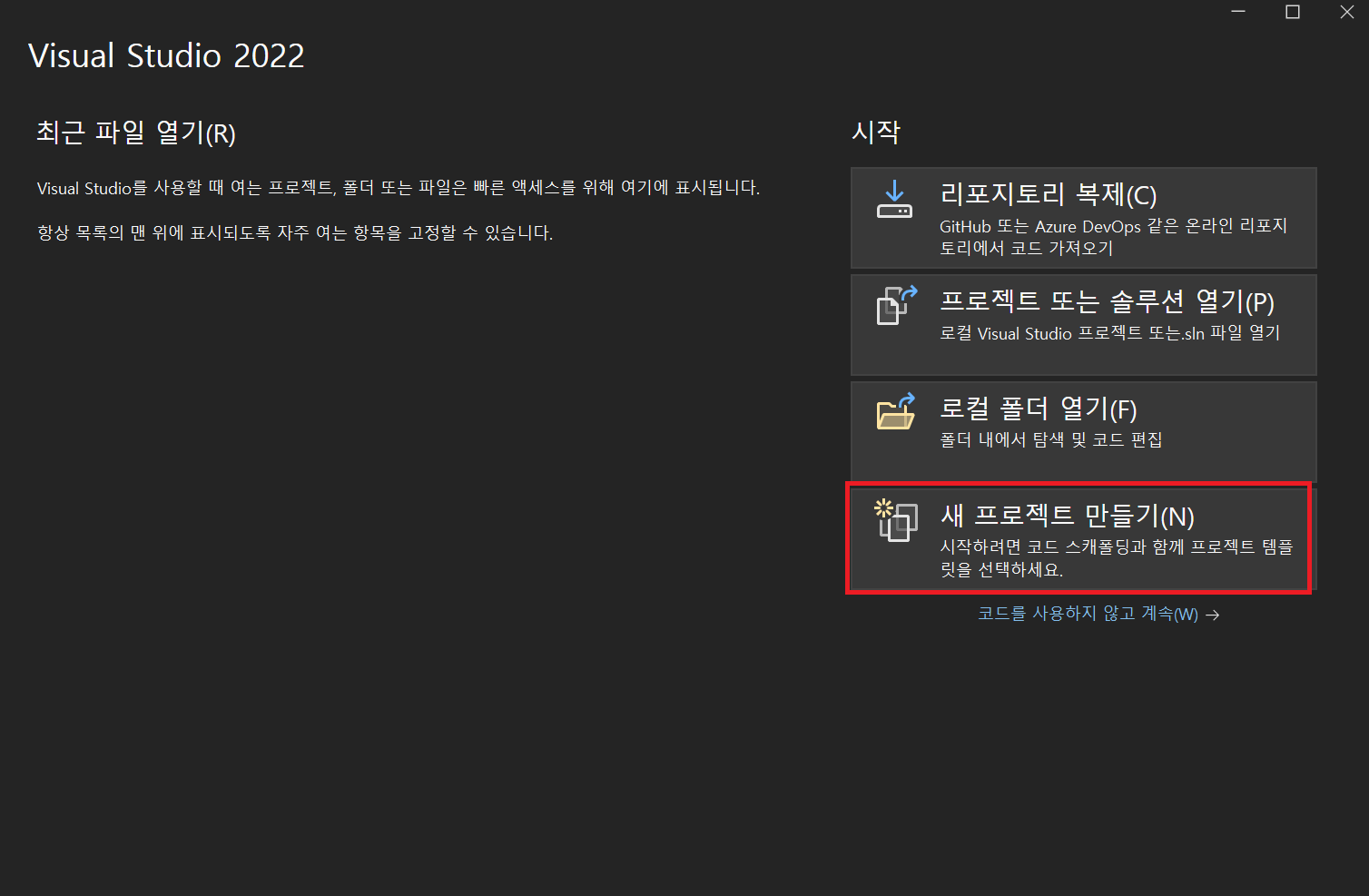
바로 콘솔 앱을 만들 수도 있고 하지만 소스파일을 .c 파일로 만들기 위해 빈 프로젝트로 프로젝트를 생성합니다.
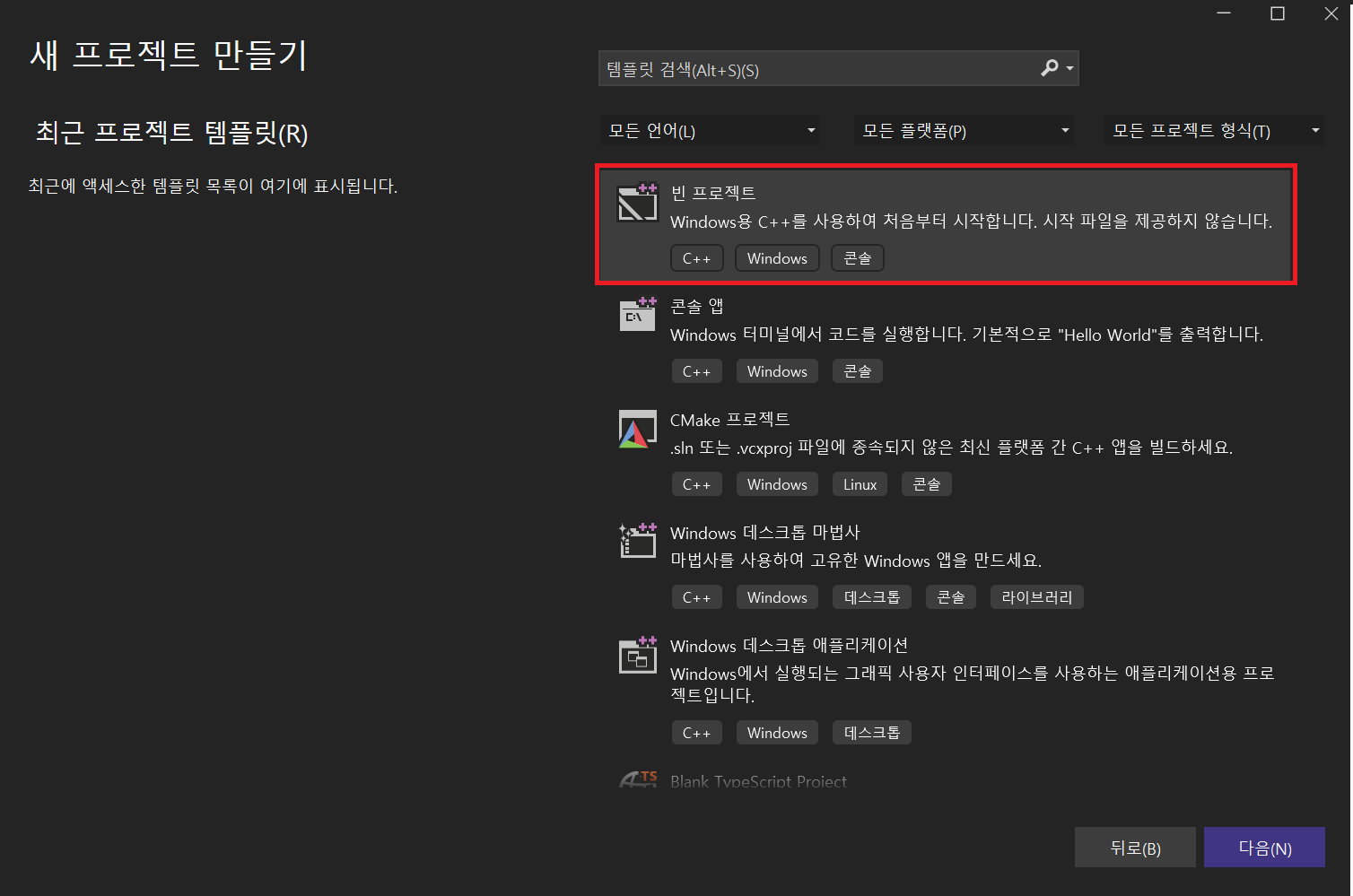
프로젝트 이름은 원하는대로 설정해줍니다. (솔루션이름은 같이 바뀌게 됩니다.)
여기까지만하면 프로젝트는 별 무리없이 구성이 됩니다.
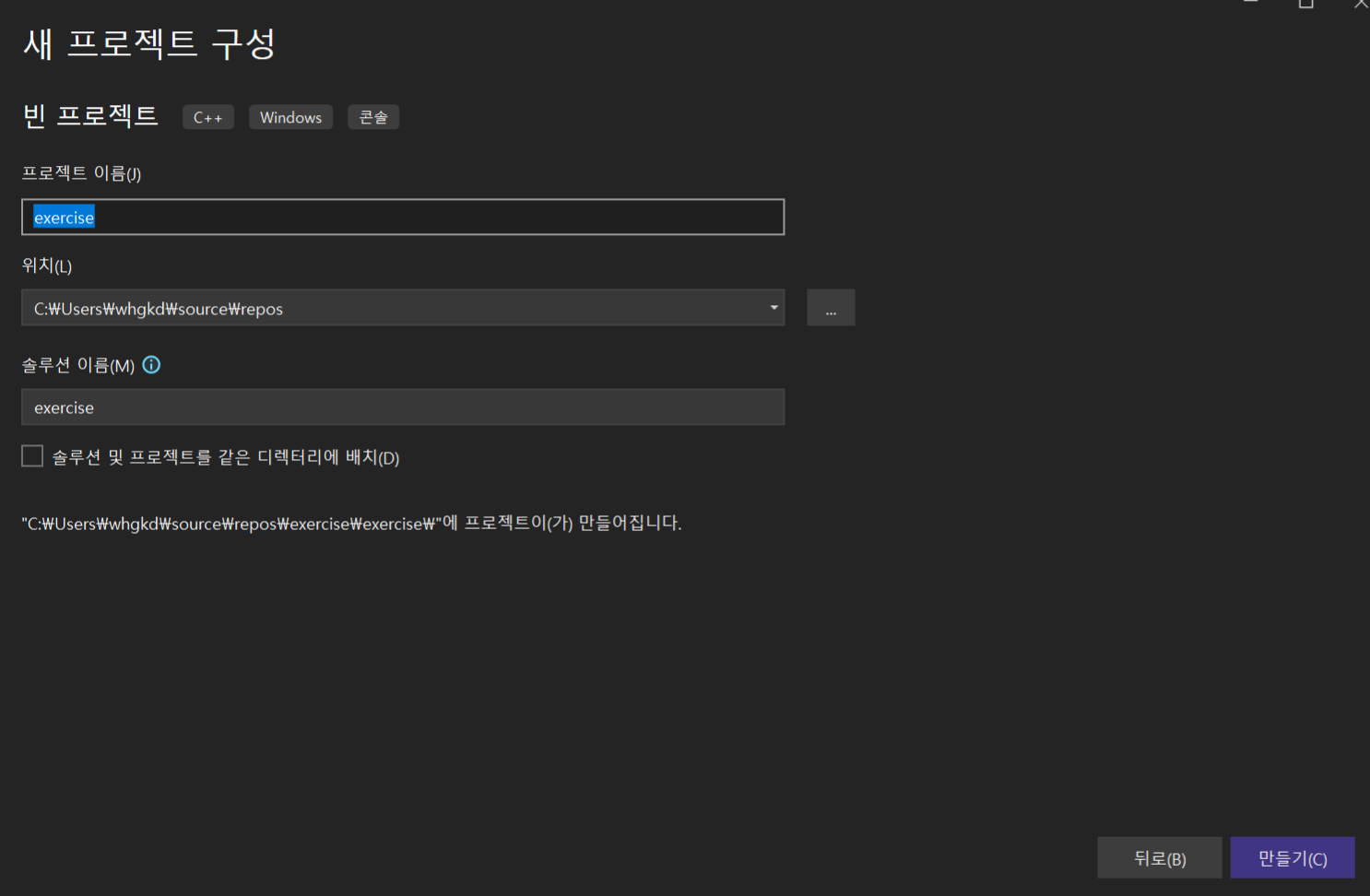
우측 혹은 좌측에 솔루션 탐색기가 생겼을 것입니다. (없을 시 보기 탭 - 솔루션 탐색기로 추가해주세요 ㅎㅎ)
몇 가지가 있는데 중요한 것은 소스파일과 헤더파일입니다.
소스파일
- 프로그램의 내용입니다. 원하는 입출력 등을 함수 등을 활용하여 다양한 코드를 작성합니다.
헤더파일
- 다양한 공기구라고 생각하시면 됩니다. 기존에 만들어진 공기구류도 있고 특색에 맞게 개인이 만들 수도 있습니다.
- 프로그램을 만들기 위해 기존에 있는 함수, 새롭게 만드는 함수들을 정의하는 곳입니다.
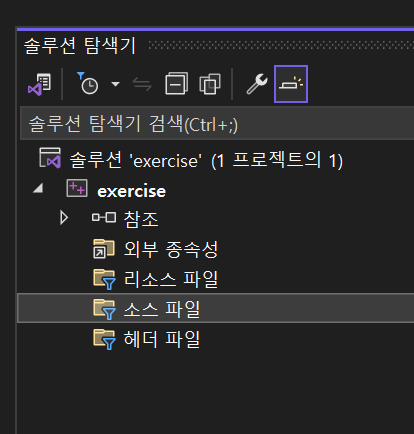

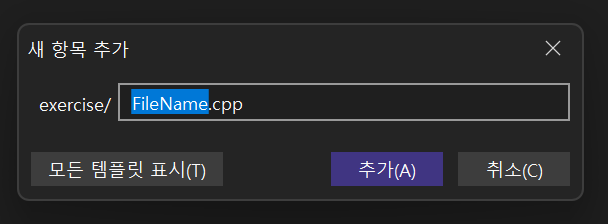
파일이름은 처음에 .cpp로 나오는데 C언어와 C++을 모두 활용할 수 있는 소스파일 확장자이지만
일단은 C언어만! 알아보기 위해 예전에 기본 C언어를 작성하던 확장자인 .c 확장자로 만들어보겠습니다.
일단 저는 exercise.c로 소스파일을 만들었습니다.(꼭 프로젝트명과 같게는 안해도 됩니다.)
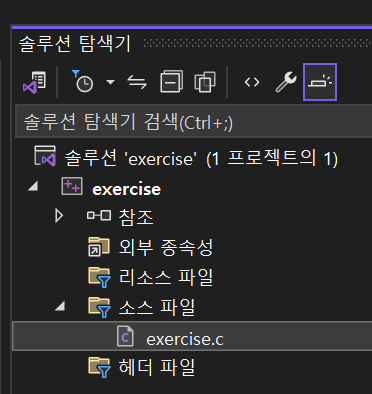
프로그래밍 언어 책에 대부분 처음에 나오는 예시일 것입니다. Hello World! 출력하기!

기본 소스를 작성하고 Ctrl + F5(디버그 하지 않고 시작) 해주시면 아래와 같이 프로그램이 시작됩니다!
*디버그: 프로그램의 논리 오류나 비정상적인 연산(버그) 등을 찾아내는 것

코드를 하나하나 살펴보겠습니다.
#include <stdio.h>
- #: 전처리기로서 stdio.h라는 헤더파일을 포함해라! 라고 메인 코드 전에 처리하는 것입니다.
int main()
{
return 0;
}
은 메인함수이며, 프로그램의 몸통이 된다고 생각하시면 됩니다. 세부적인 것은 추후에 알아보도록 하고
기본적으로는 무조건! 작성해야 합니다. return 0;는 프로그램의 종료를 컴퓨터에게 알려줍니다.
printf("텍스트");
콤마(") 사이의 텍스트를 출력하는 함수이며, stdio.h 헤더파일 안에 포함됩니다.
즉, 헤더파일을 전처리(#include) 하지 않으면 프로그램은 해당 함수를 정의하지 못하여 실행불가합니다.

C언어의 프로젝트 및 소스코드 생성하기 와 기본예제(Hello World! 출력하기)를 알아봤습니다.
이번 포스팅에서는 Hello World 예시 코드를 동일하게 작성하고 헤더파일을 쓰고 지워보시며
- 헤더파일에서 기본 함수를 불러오는구나!
- 메인함수에 내가 원하는 코드를 작성하는구나!
이 2가지만 이해하시고 넘어가면 될 것 같습니다!! 앞으로도 다양한 C언어 정보로 찾아뵙겠습니다~
'전공공부 > C, C++' 카테고리의 다른 글
| [C] 5. C언어 조건문(if else, switch case) (34) | 2023.12.19 |
|---|---|
| [C] 4. C언어 입출력 함수(printf, scanf 등) 서식문자, ASCII 코드 (28) | 2023.12.11 |
| [C] 3. C언어의 연산자 종류, 우선순위 (16) | 2023.12.04 |
| [C] 2. C언어의 변수(자료형(Data Type), 선언, 초기화, 변수명), 주석 (68) | 2023.11.29 |
| [C, C++] 0. 개발환경 만들기 - Visual Studio(통합개발환경:IDE) 설치 (54) | 2023.11.23 |



